Razmnoževanje v programu Microsoft Excel
Med mnogimi aritmetičnimi operacijami, ki jih Microsoft Excel lahko izvaja, seveda obstaja množenje. Žal pa vsi uporabniki ne morejo pravilno in v celoti izkoristiti te priložnosti. Ugotovimo, kako izvesti množenje v programu Microsoft Excel.
Vsebina
Načela množenja v Excelu
Kot katera koli druga aritmetična operacija v Excelu se množenje izvaja s pomočjo posebnih formul. Povečanje je napisano z znakom "*".
Pomnoževanje navadnih številk
Program Microsoft Excel lahko uporabite kot kalkulator in preprosto pomnožite različne številke v njem.
Da bi pomnožili eno številko z drugo, vnesemo v katero koli celico na listu ali v nizu formul, znak je enak (=). Nato navedite prvi faktor (število). Nato nastavite znak, da se pomnoži (*). Nato napišite drugi faktor (število). Tako bo splošni vzorec množenja izgledal takole: "= (številka) * (številka)" .
Na primer, prikaže se množenje 564 do 25. Dejanje je napisano z naslednjo formulo: "= 564 * 25" .

Če si želite ogledati rezultat izračuna, pritisnite tipko ENTER .
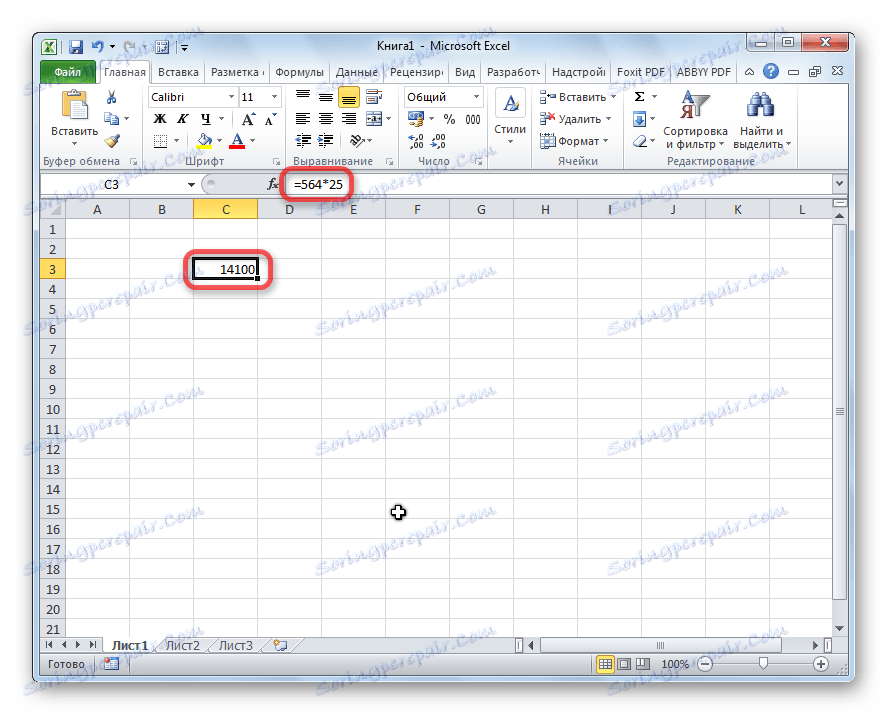
Med izračuni je treba opozoriti, da je prednost aritmetičnih operacij v Excelu enaka kot v navadni matematiki. Toda znak za množenje je treba dodati v vsakem primeru. Če pri pisanju izraza na papirju ni dovoljeno izpustiti množitelja pred oklepaj, potem je v Excelu za pravilno štetje obvezno. Na primer, izraz 45 + 12 (2 + 4) v Excelu mora biti napisan takole: "= 45 + 12 * (2 + 4)" .
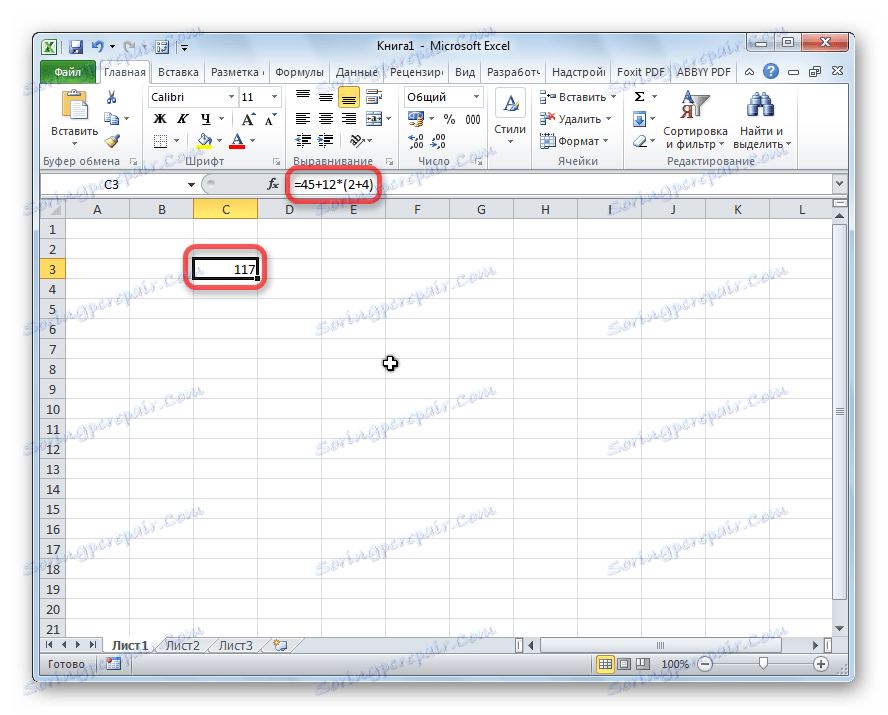
Povečajte celico po celici
Postopek pomnoževanja celice s celico je enako istemu principu kot postopek množenja števila s številko. Najprej se morate odločiti, v kateri celici bo prikazan rezultat. V njej smo postavili znak za enakost (=). Nato vklopimo celice, katerih vsebino je treba množiti. Po izbiri vsake celice postavite množitelj (*).

Množenje stolpca s stolpcem
Če želite stolpec pomnožiti s stolpcem, takoj pomnožite najvišje celice teh stolpcev, kot je prikazano v zgornjem primeru. Nato stopite v spodnji levi kot napolnjene celice. Pojavi se polnilni ročaj. Povlecite dol z levim gumbom miške. Tako se formula za množenje kopira v vse celice v stolpcu.
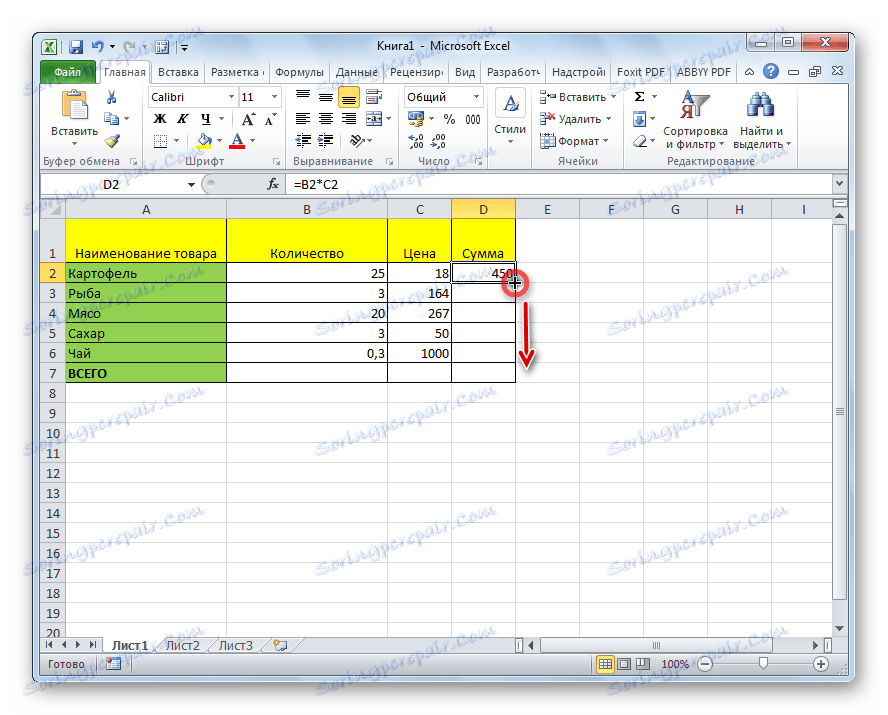
Po tem bodo stolpci pomnoženi.
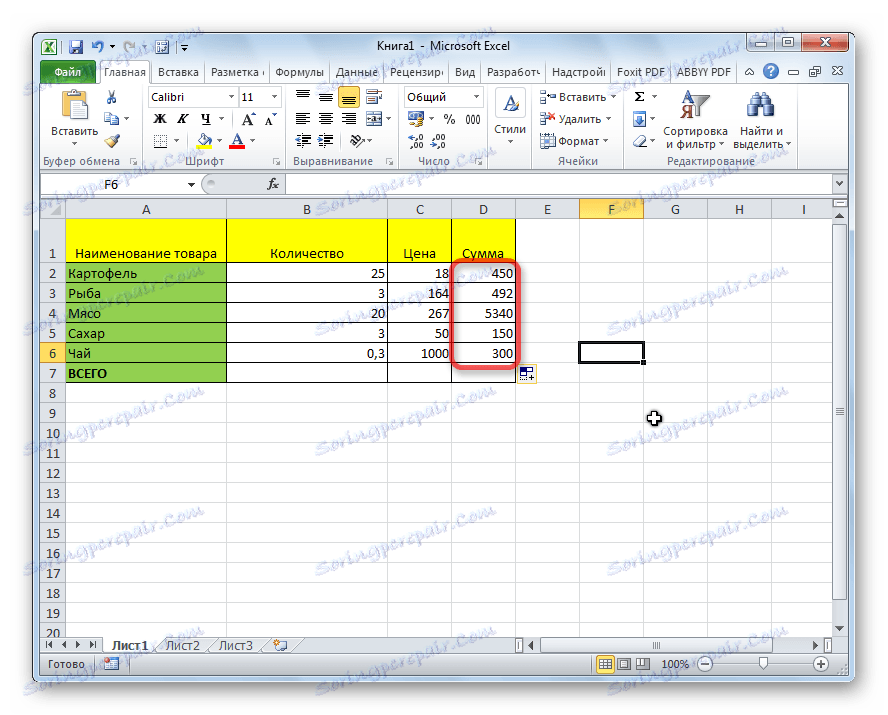
Podobno lahko množite tri ali več stolpcev.
Pomnožite celico po številu
Da bi celico pomnožili s številko, kot v zgornjih primerih, najprej v celico, v katero nameravate dati odgovor aritmetičnih operacij, postavite enak (=) znak. Nato morate napisati numerični faktor, postaviti množitelj (*) in kliknite na celico, ki jo želite pomnožiti.
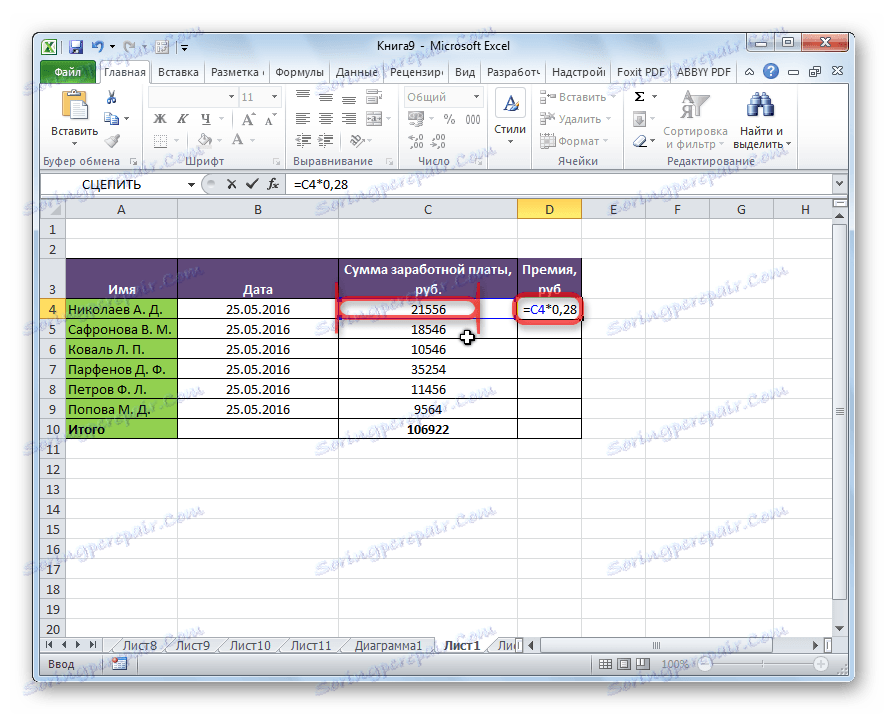
Če želite prikazati rezultat na zaslonu, pritisnite gumb ENTER .
Vendar lahko izvedete dejanja v drugačnem vrstnem redu: takoj po enakem znaku kliknite na celico, ki jo želite pomnožiti, in nato po znaku za razmnoževanje zapišite številko. Konec koncev, kot je znano, se izdelek ne spremeni iz permutacije dejavnikov.
Na enak način je mogoče, če je potrebno, pomnožiti več celic in več številk hkrati.
Množenje stolpca s številko
Da bi stolpec pomnožili z določeno številko, morate s tem številko pomnožiti celico, kot je opisano zgoraj. Nato z uporabo označevalnika polnjenja kopirajte formulo v spodnje celice in dobite rezultat.
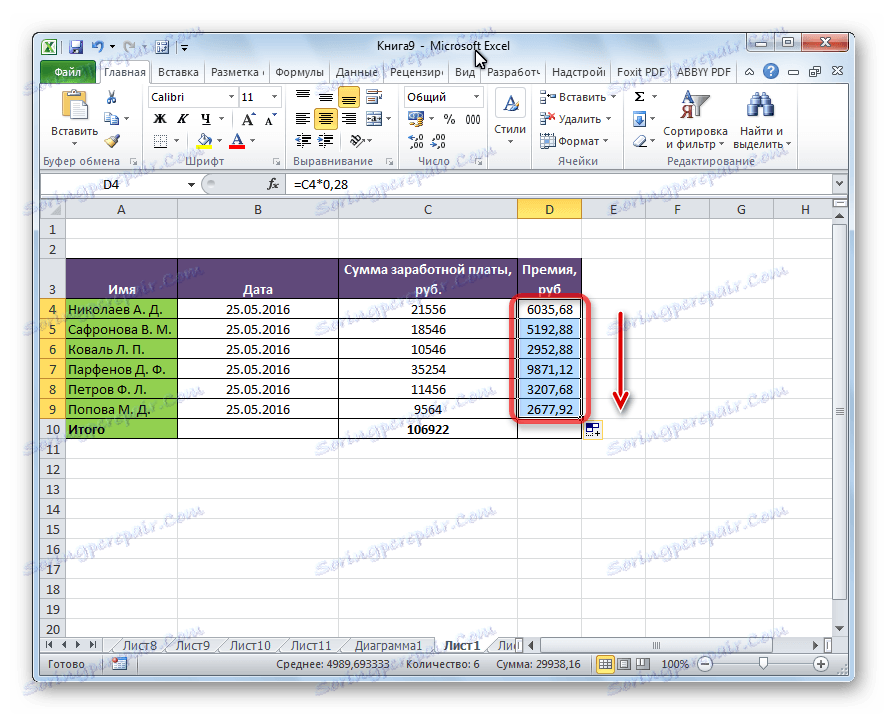
Množenje stolpca s celico
Če v določeni celici obstaja številka, na kateri se stolpec pomnoži, na primer obstaja določen koeficient, zgoraj navedena metoda ne bo delovala. To je posledica dejstva, da se pri kopiranju obsega obeh dejavnikov premika in potrebujemo enega od množiteljev, da bi bili konstantni.
Najprej množimo prvo celico stolpca s celico, v kateri je koeficient vsebovan na običajen način. Nadalje smo v formuli postavili znak za dolar pred koordinate kolone in referenčno linijo na celico s koeficientom. Na ta način smo relativno sklicevali na absolutno, katere koordinate se pri kopiranju ne bodo spremenile.
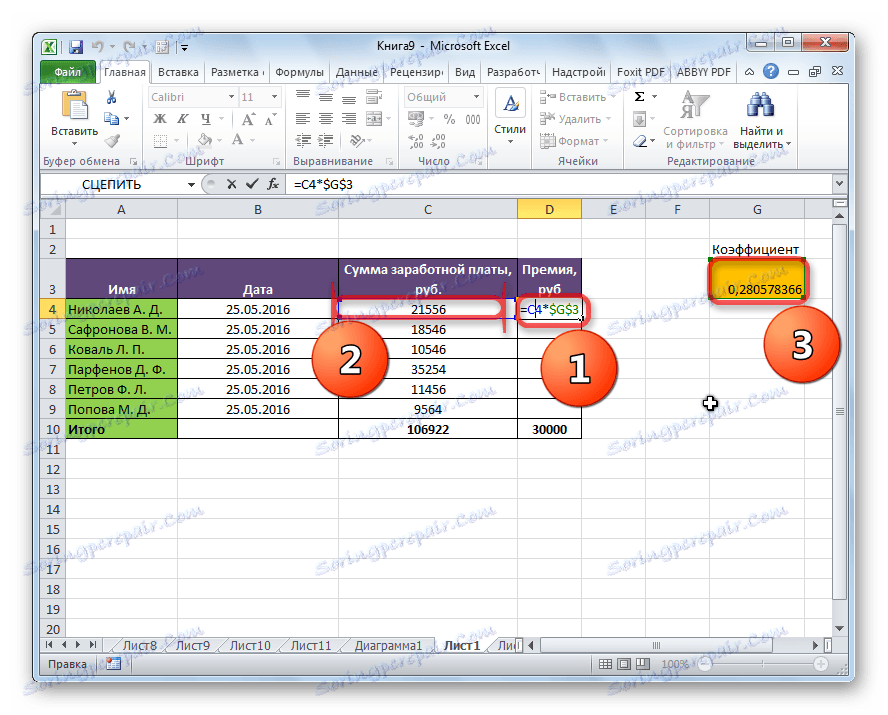
Zdaj, ob uporabi označevalnika polnjenja, ostane običajen način kopiranja formule v druge celice. Kot lahko vidite, se takoj pojavi pripravljen rezultat.
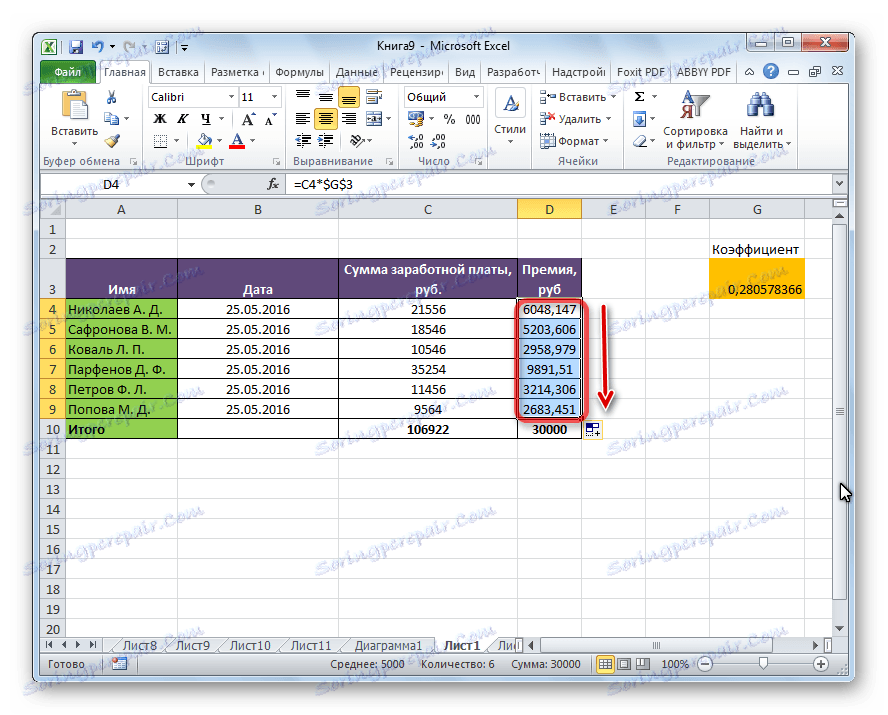
Lekcija: Kako narediti absolutno referenco
Funkcija DELOVANJE
Poleg običajnega načina množenja v Excelu obstaja možnost, da te namene uporabljajo posebno funkcijo dela. Lahko jo pokličete na enak način kot katera koli druga funkcija.
- Uporaba čarovnika za funkcije, ki se lahko zažene s klikom na gumb "Vstavi funkcijo" .
- Z zavihkom »Formule «. Medtem ko je v njem, morate klikniti gumb "Mathematical" , ki se nahaja na traku v polju "Library Library" . Nato na seznamu, ki se prikaže, izberite »DELOVANJE« .
- Vnesite ime funkcije DELOV in njegove argumente ročno, potem ko je znak enak (=) v želeni celici ali v vrstici s formulo.
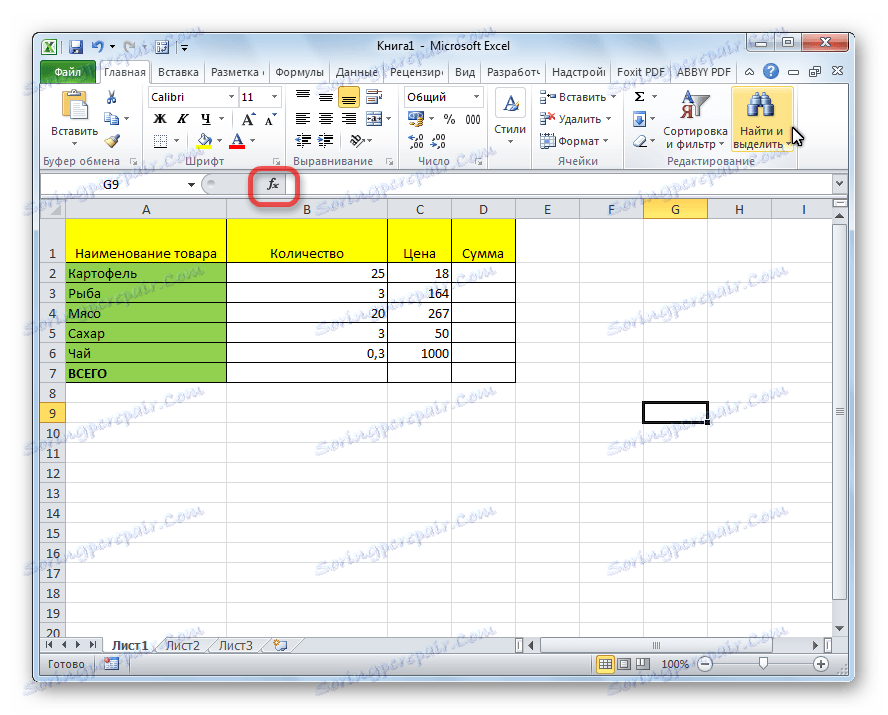
Nato morate v odprtem oknu čarovnika za funkcijo poiskati funkcijo DELOVANJE in kliknite gumb »V redu« .

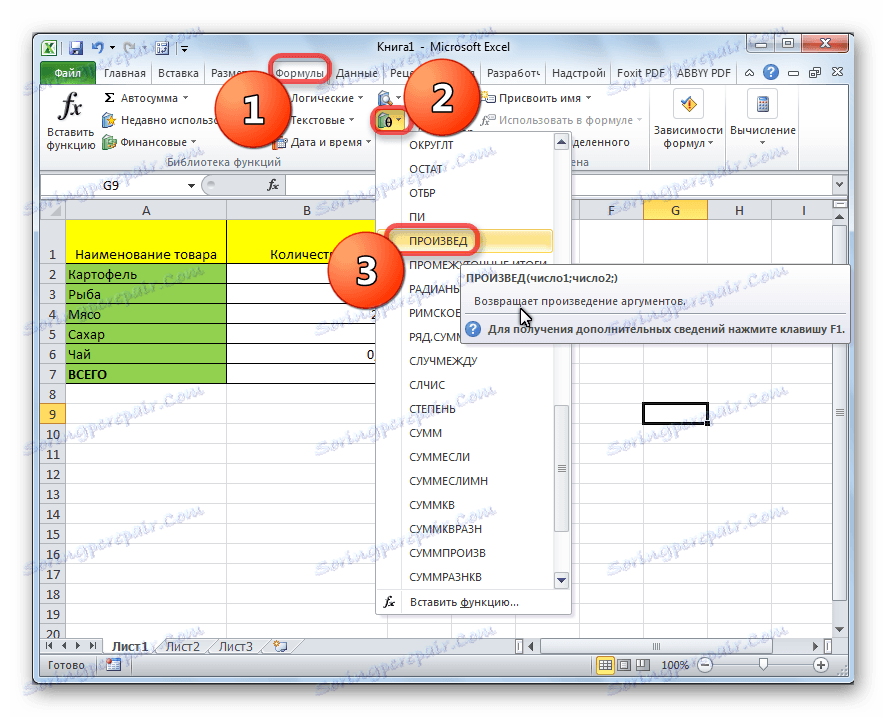
Funkcija predloge za ročni vnos je naslednja: "= WORK (številka (ali sklic na celico), številka (ali sklic na celico), ...)" . To pomeni, da če na primer potrebujemo 77 krat 55 in pomnožimo s 23, potem napišite naslednjo formulo: "= DELOVANJE (77; 55; 23)" . Če želite prikazati rezultat, pritisnite gumb ENTER .
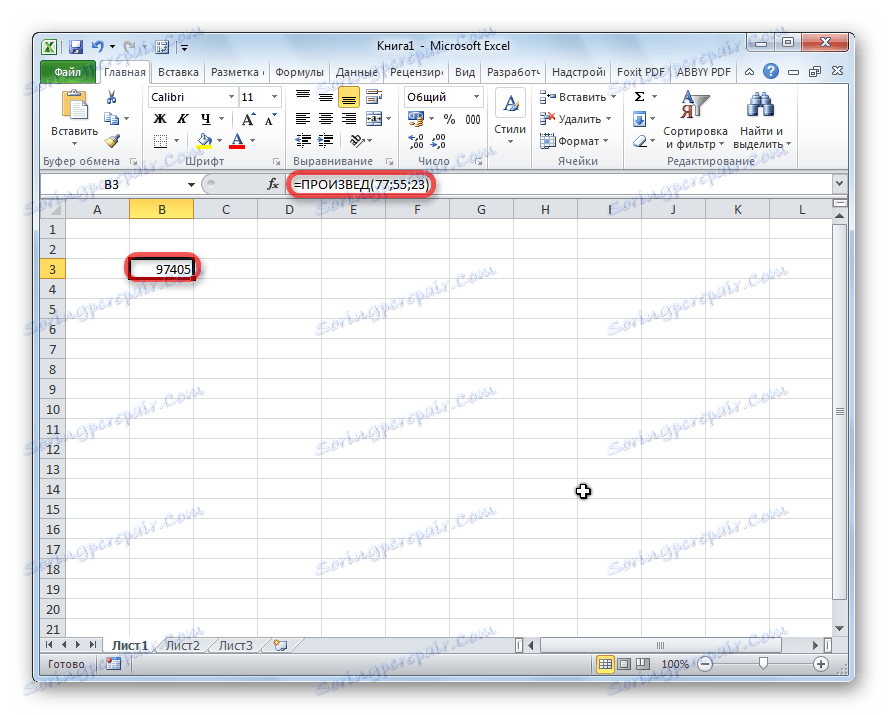
Če uporabljate prvih dveh možnosti za uporabo funkcije (z uporabo čarovnika za funkcije ali zavihek Formule ), se odpre okno argumentov in vnesete argumente v obliki številk ali naslovov celic. To lahko storite s klikom na želene celice. Po vnosu argumentov kliknite na gumb »V redu«, da izvedete izračune in prikaže rezultat na zaslonu.
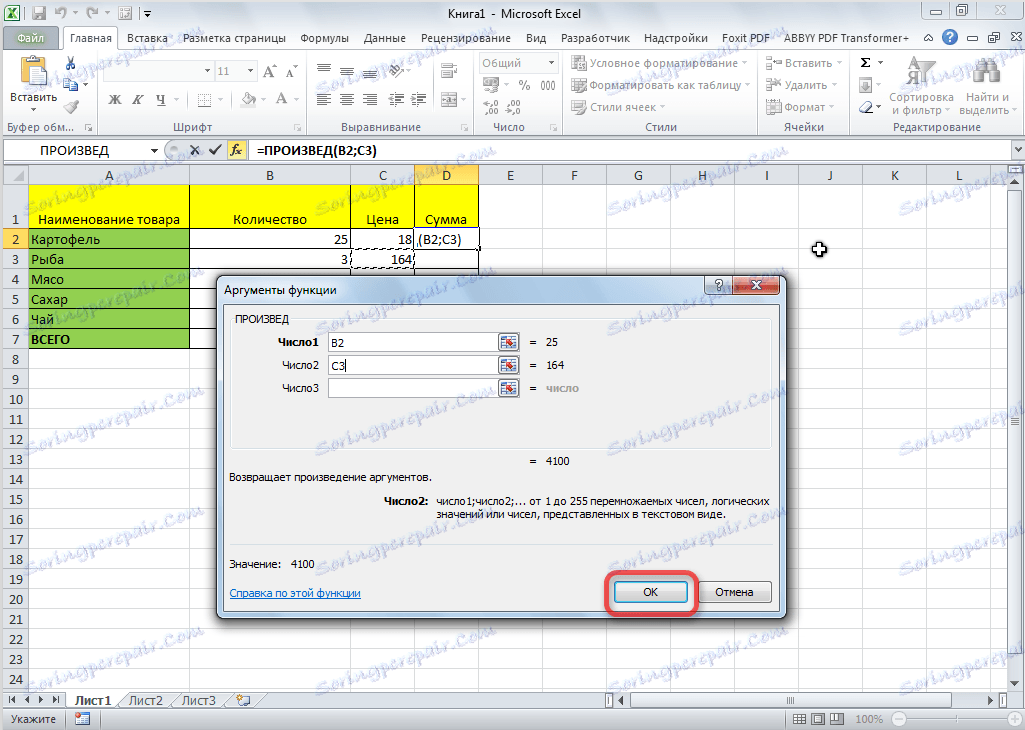
Kot lahko vidite, v Excelu obstaja veliko možnosti za uporabo takega aritmetičnega dejanja kot množenja. Glavna stvar je poznati nianse uporabe množilnih formul v vsakem posameznem primeru.
